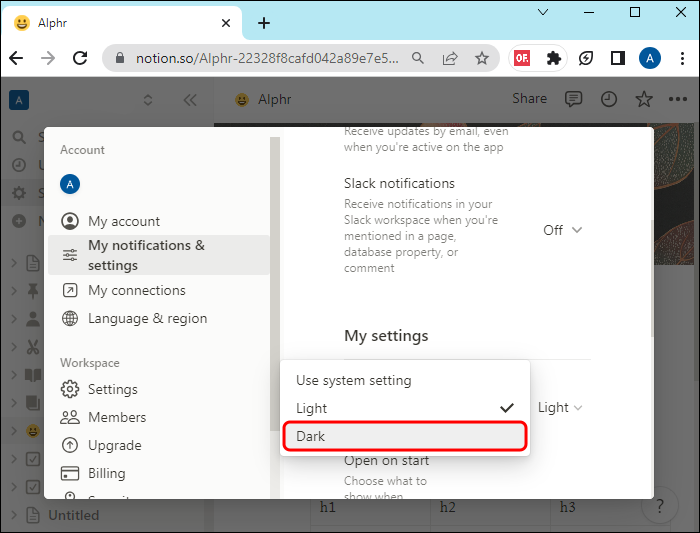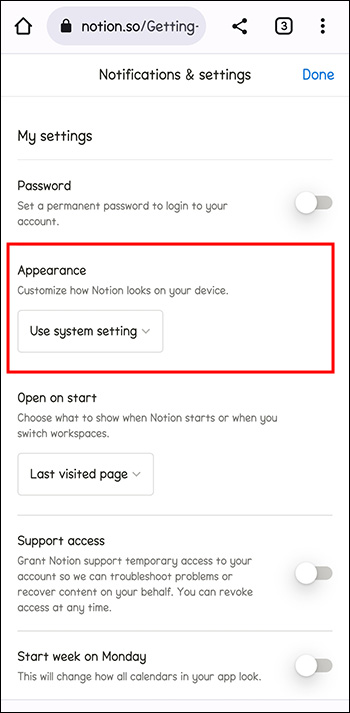Как включить темный режим в Notion
Если вы используете приложение для создания заметок Notion, возможно, вам захочется активировать настройку темного режима. Есть много причин, по которым люди предпочитают темный режим: уменьшить свет, излучаемый компьютером, снизить нагрузку на глаза, сделать приложение визуально приятным или продлить срок службы батареи.
Эта статья расскажет вам все, что вам нужно знать о темном режиме в Notion.
Программы для Windows, мобильные приложения, игры - ВСЁ БЕСПЛАТНО, в нашем закрытом телеграмм канале - Подписывайтесь:)
Notion Dark Mode на ПК
Всегда приятно иметь разные опции для ваших устройств и способы настройки и настройки параметров. Если вы хотите включить «Темный режим» на своем компьютере, независимо от того, используете ли вы приложение или версию браузера, выполните следующие действия:
- Нажмите на опцию «Настройки и участники» в левой части экрана.

- В новом окне нажмите «Мои уведомления и настройки».

- В раскрывающемся меню выберите опцию «Темный».

Вы заметите другие варианты:
- Системная настройка: имитирует настройку внешнего вида системы.
- Свет: активирует режим освещения по умолчанию.
- Темный: эта опция активирует темный режим.
Отключите темный режим, изменив параметры на светлый или системные настройки.
Вы также можете использовать сочетание клавиш CMD/Ctrl + Shift + L, чтобы включить или выключить темный режим, не заходя в настройки. Это работает только в специальном приложении.
Notion Dark Mode на мобильном телефоне
Процесс немного отличается, если вы хотите включить темный режим в своем мобильном приложении. Если у вас телефон Android, вот что вам нужно сделать:
- Нажмите на кнопку «…» в правом верхнем углу экрана.

- Нажмите кнопку «Настройки». Прокрутите вниз, пока не увидите раздел «Внешний вид».

- В раскрывающемся меню выберите «Темный», чтобы отобразить темный режим.

Обратите внимание, что этот выбор применяется ко всем рабочим пространствам, если вы выберете темный режим.
Если вы используете iOS, вам необходимо выполнить следующие действия:
- Нажмите на три точки («…») вверху. Откроется меню настроек.

- Перейдите в «Настройки».

- Нажмите на раскрывающееся меню в разделе «Внешний вид».

- Выберите «Темный», и ваше приложение будет переведено в темный режим.

Это так просто! Теперь вы можете использовать темный режим на своем устройстве iOS или Android.
Возможные неудачи темного режима
Предположим, вам интересно, есть ли недостатки или возможные неудачи, связанные с использованием темного режима. В таком случае это вопрос мнения.
Некоторые могут подумать, что темные цвета вызывают негативные чувства, такие как печаль или несчастье, и не могут использовать их по этим причинам.
Многие пользователи предпочитают темный режим, поскольку он помогает снизить нагрузку на глаза, но в некоторых случаях темный режим может вообще не снизить нагрузку на глаза. Например, в условиях яркого освещения не имеет значения, используете ли вы светлый или темный режим.
Также возможно, что срок службы батареи не будет продлен, особенно если вы используете устройство более старой модели с ЖК-экраном.
В конце концов, используете ли вы светлый или темный режим, вы сами решаете, какой из них вам нравится.
Попробуйте и посмотрите, что вы предпочитаете.
Дополнительные параметры для Notion Dark Mode
Если режим Notion Dark по умолчанию вам не подходит (возможно, вам не нравится цвет боковой панели), есть еще один вариант, кроме Dark и Light. Вы можете использовать собственную тему Notion, загрузив интеграцию стороннего приложения, которая позволяет изменять темы Notion.
Одним из таких примеров является Усилитель понятий. С помощью этого дополнения вы можете настроить внешний вид рабочих пространств Notion, изменив параметры по умолчанию, к которым относятся светлый и темный режимы. У него также есть другие моды, которые оптимизируют ваш рабочий процесс, а не просто улучшают внешний вид приложения.
Программы для Windows, мобильные приложения, игры - ВСЁ БЕСПЛАТНО, в нашем закрытом телеграмм канале - Подписывайтесь:)
Хотя это не меняет количество доступных вам опций (вы по-прежнему сможете переключаться между светлым и темным режимами только для любого рабочего пространства), фактические цвета и шрифты, используемые для отображения вашего интерфейса Notion, могут быть полностью настраиваемыми.
Это означает, что вместо серых оттенков, используемых на боковой панели, вы можете добавить яркий или контрастный цвет, который придаст темному режиму популярности и азарта.
Хотя работа с настройкой Notion может быть интересной, подробности о том, как это сделать, выходят за рамки этой статьи. Также имейте в виду, что политики Notion могут меняться в зависимости от того, сколько функций сторонние приложения могут иметь в приложении или являются ли они вообще законными.
Часто задаваемые вопросы
Где доступен режим Notion Dark?
Опция темного режима Notion не зависит от платформы. Итак, включить тёмный режим можно для Notion для Mac, Windows, Android и iOS, а также через браузер.
Что такое ярлык темного режима для Notion?
Вы можете включить или выключить темный режим с помощью сочетания клавиш Ctrl (или CMD) + Shift + L. Этот ярлык работает только в специальном приложении для ПК, поэтому он недоступен для браузера. Ярлыков для мобильных приложений нет.
Каковы цветовые коды темного режима Notion?
Согласно Notion, шестнадцатеричные цветовые коды для темного режима: #2F3438 для главного окна, #373C3F для боковой панели и #3F4448 для элемента при наведении. Если вы хотите создать скины режима Notion Dark, вы можете использовать их в качестве основы и двигаться дальше.
Каковы цветовые коды базового режима Notion?
Notion использует цветовой код #FFFFFF (чисто белый) для главного окна и #F7F6F3 для боковой панели в обычном (светлом) режиме.
Переключение из светлого режима в темный
Процесс изменения внешнего вида Notion в темный режим относительно прост. Перемещаться по изменениям можно через настройки на компьютере или в мобильном приложении. Если вы используете браузер, вы можете изменить режим на вкладке пунктов меню. Процесс так же прост, если вы вернетесь в обычный режим. Но, учитывая его потенциальные преимущества и популярность, в долгосрочной перспективе вы, возможно, будете придерживаться темного режима.
Вы когда-нибудь переходили в темный режим в Notion? Если да, воспользовались ли вы какими-либо советами или приемами, изложенными в этой статье? Дайте нам знать в разделе комментариев ниже.